Jak přenášet videa z PC / Mac do iPhone bez iTunes
Není neobvyklé sledovat videa na vašem novém iPhone, ale co byste dělali, pokud nevíte jak přenášet videa z PC do iPhone bez iTunes. iTunes je velmi stará iOS aplikace, která vládlana trhu po celá desetiletí, ale v poslední době uživatelé začali zpochybňovat účinnost a spolehlivost uvedené aplikace. Je to hlavně proto, že iTunes při přenosu ztratily mnoho uživatelských dat. Takže velký počet uživatelů hledá další vhodné možnosti. Netřeba dodávat, že na trhu existují další velmi účinné aplikace, některé jsou placené a některé jsou k dispozici zdarma. V tomto článku jsme zde pro detail vše, co potřebujete vědět o všech těchto aplikací a jak je používat k přenosu videa do iPhone.
- Způsob 1: Nejjednodušší způsob, jak přenést video z PC do iPhone bez iTunes
- Způsob 2: Jak přenášet videa z počítače do iPhone bez iTunes
- Způsob 3: Jak přenášet videa z Mac na iPhone bez iTunes
Způsob 1: Nejjednodušší způsob, jak přenést video z PC do iPhone bez iTunes
Pokud jste stále přilepená na tom, jak zkopírovat videa zPC na iPhone bez iTunes, pak se nejprve můžete dobře podívat na https://www.tenorshare.com/products/icarefone.html. Je to skvělý software, na který byste měli jít.
Výhody Tenorshare iCareFone:</h2> Kroky pro použití Tenorshare iCareFone jsou uvedeny níže: 1. Stáhněte a nainstalujte Tenorshare iCareFone na vašem PC 2. Připojte svůj iPhone a PC kabelem USB. Bude to několik vteřin, dokud se přístroj nezjistí. 3. Poté přejděte na panel „Spravovat“. 4. Ze seznamu různých typů dat zvolte "Videa". 5. Nakonec klikněte na tlačítko Import v horní části panelu a přenesete vybraná videa do iPhonu. Tenorshare iCareFone provádí složitý úkolvelmi lehce. Uživatelské rozhraní je velmi jednoduché a na rozdíl od jiných aplikací může také přenášet data z iPhone na PC / Mac. Takže, pokud nevíte, jak importovat videa z iPhonu do PC bez iTunes, Tenorshare iCareFone vám pomůže. Nenechte si to ujít! Jedním z nejlepších způsobů přenosu videa z počítače do počítačeiPhone bez iTunes má využívat služby Dropbox. Dropbox je velmi pohodlná aplikace vyvinutá americkou společností, která podporuje systémy Microsoft Windows, Mac, Linux, iOS a dokonce i Android atd. Dropbox poskytuje velmi efektivní službu cloudu as ní můžete nahrát svá data a poté je stáhnout na jiném zařízení. . Takže přestaňte hledat na internetu, jak přenášet videa z počítače do iPhone bez iTunes a používat pouze Dropbox. Kroky jsou uvedeny níže: 1. Spusťte Dropbox na vašem PC. 2. Přihlaste se ke svému účtu Dropbox. 3. Vyberte videa, která chcete přenést do iPhonu, a jednoduše přetáhněte soubory do složky Dropbox v počítači. 4. Nyní otevřete svůj iPhone, stáhněte si Dropbox a přihlaste se k účtu Dropbox. 5. Stačí stáhnout videa z Dropbox na vašem iPhone pomocí možnosti stahování. Je zřejmé, že Dropbox je velmi jednoduchý, aleefektivní aplikace, má bezplatnou verzi a prémiovou verzi a můžete použít kterýkoli z nich podle svého pohodlí. Dodává se zpočátku s 2 GB volného úložného prostoru. Pokud chcete přenést video soubory do svého počítačeiPhone bez použití iTunes pak nehledejte nic jiného než váš Mac. Ano, Mac má AirDrop, který může pomoci přenášet videa bezdrátově! Aplikace AirDrop byla spuštěna s novým MacOS X pro bezdrátový přenos dat mezi zařízeními iOS. Vzhledem k tomu, popularita aplikace iTunes klesla, mnoho uživatelů se diví, jak převést videa z iPhone do počítače bez iTunes, aniž by si uvědomil, že Apple jim již poskytl protiopatření. Existuje několik kroků, které musíte projít, pokud chcete přenést videa do svého iPhone. Jsou uvedeny níže: 1. Otevřete aplikaci Fotografie a klepněte na možnost sdílení. 2. V nabídce Sdílet vyhledejte a vyberte ze seznamu položku AirDrop. 3. Nyní se zobrazí výzva k zapnutí aplikace AirDrop. 4. Pokud není Bluetooth zapnutý, proveďte to ručně, ale obvykle se zapne pomocí AirDrop. 5. Nyní přejděte na svůj iPhone a spusťte AirDrop z Control Center. 6. Nakonec klepněte na „Accept“ (Přijmout), abyste přijali soubory ve vašem iPhone. AirDrop je schopen přenášet soubory velmi rychle. Používá technologii Bluetooth a síť Wi-Fi pro přenos dat z jednoho zařízení iOS do druhého. Jen se ujistěte, že zařízení v těsné blízkosti, v dosahu aplikace. Jak můžete vidět Dropbox a AirDrop oba jsouzavedené aplikace na trhu a fungují docela dobře. Aplikace AirDrop je dodávána s MacOS, takže je zdarma a je schopna přenášet data bezdrátově mezi zařízeními iOS, ale Dropbox poskytuje cloudové služby, které fungují jak na PC, tak i na Macu i na jiných platformách. Nyní, konečně, pokud jde o Tenorshare iCareFone, je to aplikace, která jednoduše přenáší data ze zařízení do zařízení bez jakýchkoliv problémů. Je to jednoduché, ale velmi efektivní, pokud jde o použitelnost. Pokud jste stále přemýšlel, jak převést videa z iPhone do PC bez iTunes snadno, můžete prostě jít na Tenorshare iCareFone, aby si to udělal dokonale. Jít na to!
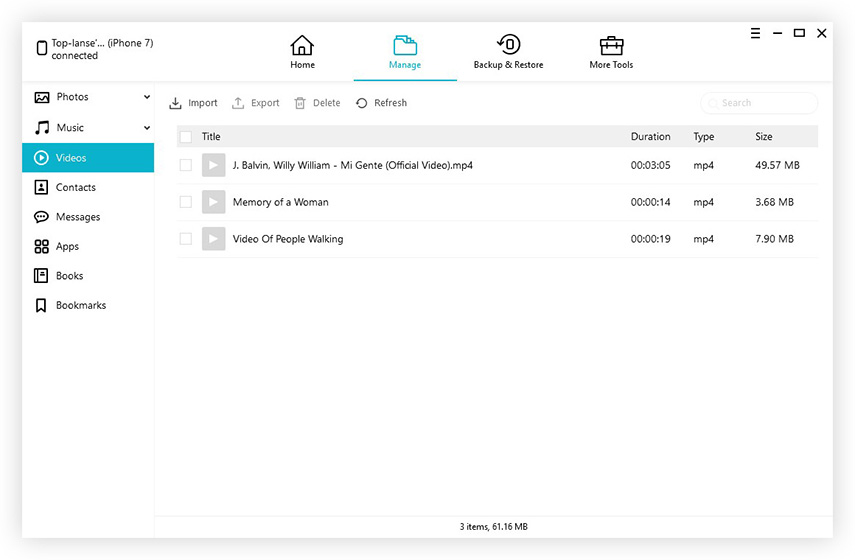

Způsob 2: Jak přenášet videa z počítače do iPhone bez iTunes

Způsob 3: Jak přenášet videa z Mac na iPhone bez iTunes




Závěr









